Autor:
Louise Ward
Data Creației:
6 Februarie 2021
Data Actualizării:
28 Iunie 2024
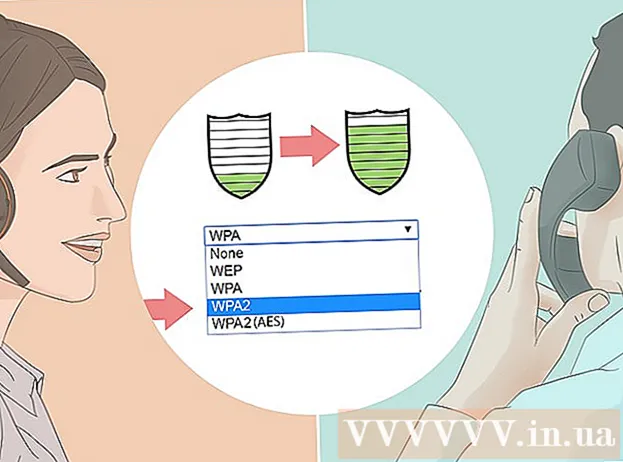
Conţinut
Acest wikiHow vă învață cum să împiedicați străinii să vă acceseze casa Wi-Fi. Puteți da pe cineva din rețea pe majoritatea paginilor de configurare a routerului, dar procesul va varia în funcție de router. Pe un computer Windows, puteți descărca aplicația „NetCut” pentru a elimina oaspeții neinvitați din rețea. Dacă toate nu reușesc, resetarea routerului la setările din fabrică poate șterge conexiunile nedorite.
Pași
Metoda 1 din 4: utilizați pagina routerului
, faceți clic pe Setări

(Setări), selectați Rețea și Internet (Rețea și Internet), faceți clic pe stare (Stare), derulați în jos și selectați Vizualizați proprietățile rețelei (Vizualizați proprietățile rețelei), derulați în jos până la titlul „Gateway implicit” și priviți gama de numere de adrese din dreapta antetului.- Pe Mac - Tu deschizi Meniul Apple
, faceți clic pe Preferințe sistem ... (Personalizare sistem), selectați Reţea (Rețea), selectați următoarea rețea Wi-Fi, apoi faceți clic pe Avansat (Avansat), selectați cardul TCP / IP și uitați-vă la numărul de adrese din dreapta antetului „Router”.

Accesați pagina routerului. Deschideți un browser web, introduceți numărul routerului dvs. în bara de adrese din partea de sus a ferestrei și faceți clic ↵ Intrați.
Conectați-vă când este necesar. Dacă este necesar, va trebui să introduceți numele de utilizator și parola. Dacă nu ați configurat deja acest lucru, uitați-vă la partea din spate a routerului, în manualul routerului sau online.- Este posibil să vi se solicite să vă conectați după ce ați modificat setările routerului.
Găsiți meniul de conexiune Wi-Fi. Majoritatea paginilor de configurare a routerului vor avea o secțiune care listează numele tuturor conexiunilor curente. Această secțiune are de obicei un titlu Conexiuni Wi-Fi (Conexiune Wi-Fi), Dispozitive conectate (Dispozitiv conectat) sau similar.
- Cu unele routere, poate fi necesar să găsiți elementul Control parental (Control parental).
Vizualizați conexiunile curente. Trebuie să blocați orice conexiune dacă nu aparține unuia dintre dispozitivele dvs. (de exemplu, consolă, computer, telefon, tabletă, smart TV etc.).
Selectați conexiunea pe care doriți să o blocați. Funcționarea va varia în funcție de pagina routerului. Poate fi necesar să faceți clic pe o conexiune țintă sau să bifați caseta de lângă conexiune.
Faceți clic pe opțiunea „Blocați” sau „Eliminați”. Această opțiune va fi lângă, dedesubt sau undeva lângă conexiunea pe care intenționați să o eliminați. Conexiunea selectată este ștearsă din rețea.
Salvați modificările dacă este necesar. Dacă există o opțiune salva (Salvați) în apropiere, faceți clic pentru a salva modificările.
- Nu utilizați butonul „Înapoi” al browserului pentru a ieși din această pagină, trebuie doar să faceți clic pe numele producătorului routerului sau pe link. Bord (sau similar) în partea de sus a paginii.
Schimbați parola de rețea. Deși nu este necesar, schimbarea parolei de rețea va asigura că alți utilizatori nu se pot conecta în cazul în care resetați routerul la setările din fabrică sau vă pierdeți lista de blocări. Puteți schimba parola în secțiune Setări pe pagina routerului.
- Va trebui să reconectați toate dispozitivele de rețea (cum ar fi telefoane, computere etc.) la router după schimbarea parolei.
Metoda 2 din 4: Utilizați NetCut pe Windows
Deconectați-vă de la Internet de pe toate dispozitivele, cu excepția computerului pe care îl utilizați. Acesta este cel mai simplu mod de a determina dacă altcineva se află în rețea în afară de dvs., cealaltă adresă aparține computerului curent sau oaspeților neinvitați.
Deschideți pagina de descărcare NetCut. Accesați http://www.arcai.com/downloads/ utilizând browserul dvs. web.
Clic Descărcați NetCut (Descărcați NetCut). Acest link se află în mijlocul paginii.
Faceți clic pe linkul „Netcut 3.0 "este aproape de partea de sus a paginii. Aceasta este o versiune optimizată a NetCut pentru Windows 8 și 10. După ce faceți clic pe link, fișierul de instalare NetCut va începe descărcarea.
Instalați NetCut. Faceți dublu clic pe fișierul de configurare netcut.exe și urmați instrucțiunile de pe ecran. Rețineți că NetCut va instala și „WinPcap”; Acesta este doar programul de suport UI pentru NetCut.
- Pentru a continua, va trebui să reporniți computerul după configurarea NetCut.
Deschideți NetCut. Faceți dublu clic pe pictograma aplicației NetCut. Se va deschide o filă nouă (sau o fereastră nouă de browser dacă nu ați început încă programul).
Faceți clic pe butonul „Scanare”. ⟳ situat în partea de sus a paginii. Programul va găsi și identifica toate conexiunile disponibile în rețea.
Găsiți utilizatori care se interesează. În partea dreaptă a paginii, vor apărea multe casete cu informații detaliate despre dispozitivele care utilizează rețeaua. Găsiți caseta care conține informațiile dispozitivului necunoscut.
- De exemplu, dacă nu aveți un produs Apple și vedeți un element „măr” afișat lângă titlul „Producător”, loviți dispozitivul din rețea.
- Dacă există o adresă necunoscută în secțiunea „Gateway” sau „Gazdă de rețea”, nu vă faceți griji și grăbiți-vă, deoarece este routerul dvs.
Renunțați la utilizator din rețeaua Wi-Fi. Trageți caseta de utilizator nedorită și plasați-o în partea stângă a paginii. Acest utilizator va fi fixat în partea stângă a paginii și nu va putea accesa în continuare rețeaua dvs. Wi-Fi.
- Puteți repeta acest proces cu orice utilizator, dacă doriți.
- Poate fi necesar să adăugați din nou utilizatorul la lista de blocări de fiecare dată când reporniți computerul.
Metoda 3 din 4: Resetați routerul
Deconectați routerul și modemul. Trebuie să deconectați cablul Ethernet conectat la modemul din spatele routerului.
- Omiteți acest pas dacă routerul și modemul sunt dispozitive 2-în-1.
Găsiți butonul „Resetare” de pe router. Acest buton este de obicei situat pe spatele routerului și este greu de găsit în mod intenționat, așa că asigurați-vă că aruncați o privire mai atentă.
- Butonul „Resetare” este de obicei indentat și nu mai mare decât vârful știftului.
Țineți apăsat butonul „Resetare”. Folosiți un știft, o agrafă de îndreptat sau un stick SIM și țineți apăsat butonul „Resetare” timp de cel puțin 30 de secunde.
Eliberați butonul „Resetare” după 30 de secunde. Routerul va avea mai mult timp pentru resetare. În acest moment, dispozitivul va începe să repornească automat.
Așteptați pornirea routerului. Este posibil să dureze câteva minute până la finalizarea procesului, iar routerul se poate reporni de câteva ori.
Conectați din nou routerul la modem. Reconectați-vă cu cablul Ethernet care a conectat cele două dispozitive originale.
- Din nou, puteți sări peste acest pas dacă routerul și modemul sunt dispozitive 2-în-1.
Conectați-vă la Wi-Fi. Va trebui să continuați cu numele și parola implicite ale rețelei, care sunt de obicei listate în partea de jos sau din spate a routerului.
Schimbați parola când vi se solicită. Prima dată când vă conectați la router după o resetare, de obicei vi se va cere să introduceți o nouă parolă. Alegeți o parolă diferită de cea veche pentru a împiedica tâlharul Wi-Fi să se reconecteze la rețea. publicitate
Metoda 4 din 4: Apel operator
Pregătiți informațiile despre apel. Va trebui să colectați informații precum numărul de cont sau adresa de facturare pentru a ajuta operatorul să vă verifice identitatea.
Explicați problema. Spuneți operatorului că altcineva vă folosește Wi-Fi. Dacă modemul / routerul Wi-Fi este furnizat de operator, acesta se poate conecta și șterge utilizatorul care a accesat manual.
Decideți dacă doriți să modificați parola Wi-Fi. Dacă credeți că cineva vă folosește parola, rugați o persoană de asistență să configureze noua rețea. Notă: parolele sunt probleme sensibile.
Întrebați personalul de asistență despre setările de securitate potrivite pentru dvs. Dacă a trecut ceva timp de când routerul nu a fost actualizat, operatorul dvs. vă poate ajuta. publicitate
Sfat
- Creați parole greu de piratat. Experții vă recomandă să setați o parolă lungă (cel puțin 15 caractere) combinând majuscule, minuscule, cifre și caractere speciale și să limitați utilizarea cuvintelor în dicționar.
- Unii furnizori de rețea, cum ar fi Comcast din SUA, vă pot configura routerul pentru a acționa ca un hotspot Wi-Fi pentru alți clienți. Utilizatorii nu vă vor împărtăși conexiunea, așa că nu trebuie să vă faceți griji cu privire la utilizarea resurselor familiei dvs.
Avertizare
- Partajați parola Wi-Fi numai cu cineva de încredere. Dacă cineva folosește Wi-Fi-ul de acasă pentru a pirata sau descărca conținut ilegal, ai putea fi tras la răspundere.
- Nu descărcați niciodată software care blochează conexiunea la Internet din orice sursă, cu excepția site-ului oficial al producătorului.



